Auf der Registerkarte "Werkzeugkästen" können Sie vorhandene Werkzeugkästen bearbeiten und eigene benutzerdefinierte Werkzeugkästen erstellen. Sie können Schaltflächen zu vorhandenen Werkzeugkästen hinzufügen, sie aus ihnen entfernen oder sie bearbeiten und Werkzeugkästen komplett löschen. Sie können auch benutzerdefinierte Werkzeugkästen mit 3ds Max-Befehlen und -Skripts erstellen.
Für angepasste Werkzeugkasteneinstellungen wird das CUIX-Dateiformat verwendet. (In Versionen vor 3ds Max 2013 hatten die Tastaturdateien die Erweiterung CUI. Dieses Format wird jetzt ersetzt.)
Vorgehensweisen
So erstellen und populieren Sie einen Werkzeugkasten:
- Öffnen Sie das Dialogfeld Benutzeroberfläche anpassen, und wechseln Sie zur Registerkarte Werkzeugkästen.
- Klicken Sie auf "Neu".
Das Dialogfeld "Neuer Werkzeugkasten" wird angezeigt.
- Geben Sie einen Namen für den neuen Werkzeugkasten ein, und klicken Sie auf OK.
Der neue Werkzeugkasten wird klein und verschiebbar angezeigt. Wie bei jedem schwebenden Werkzeugkasten können Sie die Größe und die Proportionen ändern, indem Sie die Ränder und Ecken ziehen.
- Verwenden Sie eine der folgenden drei Methoden, um dem Werkzeugkasten Befehle hinzuzufügen:
- Ziehen Sie einen Befehl aus dem Dialogfeld "Benutzeroberfläche anpassen"
 Liste "Aktion" in den Werkzeugkasten. Wenn der Aktion ein Standardsymbol zugewiesen ist (in der Aktionsliste neben dem Befehl sichtbar), wird dieses Symbol in Ihrem Werkzeugkasten auf der Schaltfläche angezeigt. Wenn dem Befehl kein Symbol zugewiesen ist, wird der Name des Befehls im Werkzeugkasten auf der Schaltfläche angezeigt.
Liste "Aktion" in den Werkzeugkasten. Wenn der Aktion ein Standardsymbol zugewiesen ist (in der Aktionsliste neben dem Befehl sichtbar), wird dieses Symbol in Ihrem Werkzeugkasten auf der Schaltfläche angezeigt. Wenn dem Befehl kein Symbol zugewiesen ist, wird der Name des Befehls im Werkzeugkasten auf der Schaltfläche angezeigt. - Um eine vorhandene Schaltfläche zu kopieren, ziehen Sie die Schaltfläche mit
 aus einem beliebigen Werkzeugkasten in Ihren Werkzeugkasten.
aus einem beliebigen Werkzeugkasten in Ihren Werkzeugkasten. - Um eine vorhandene Schaltfläche zu verschieben, ziehen Sie die Schaltfläche mit
 aus einem beliebigen Werkzeugkasten in Ihren Werkzeugkasten.
aus einem beliebigen Werkzeugkasten in Ihren Werkzeugkasten.
- Ziehen Sie einen Befehl aus dem Dialogfeld "Benutzeroberfläche anpassen"
- Wenn der neue Werkzeugkasten nicht vorgabemäßig in der Oberfläche angezeigt werden soll, wählen Sie ihn in der Dropdown-Liste auf der rechten Seite des Dialogfelds "Benutzeroberfläche anpassen" aus, und aktivieren Sie das Kontrollkästchen "Ausblenden". Danach können Sie den benutzerdefinierte Werkzeugkasten ein- und ausblenden, indem Sie auf einen leeren Bereich eines Werkzeugkastens klicken und den Werkzeugkastennamen aus dem Kontextmenü wählen.
So fügen Sie Befehle einem Werkzeugkasten hinzu:
- Öffnen Sie das Dialogfeld Benutzeroberfläche anpassen, und wechseln Sie zur Registerkarte Werkzeugkästen.
Klicken Sie als Alternative auf die Beschriftung eines Werkzeugkastens, und wählen Sie die Option "Anpassen".
- Öffnen Sie den Werkzeugkasten bei Bedarf, um die Anpassung mit einer der folgenden Methoden vorzunehmen:
- Klicken Sie mit der rechten Maustaste auf einen leeren Bereich in einem Werkzeugkasten, und wählen Sie den Werkzeugkastennamen im Kontextmenü aus.
- Wählen Sie den Werkzeugkastennamen in der Dropdown-Liste auf der rechten Seite des Dialogfelds "Benutzeroberfläche anpassen" aus, und deaktivieren Sie das Kontrollkästchen "Ausblenden".
- Verwenden Sie eine der folgenden drei Methoden, um dem Werkzeugkasten Befehle hinzuzufügen:
- Ziehen Sie einen Befehl aus dem Dialogfeld "Benutzeroberfläche anpassen"
 Liste "Aktion" in den Werkzeugkasten. Wenn der Aktion ein Standardsymbol zugewiesen ist (in der Aktionsliste neben dem Befehl sichtbar), wird dieses Symbol in Ihrem Werkzeugkasten auf der Schaltfläche angezeigt. Wenn dem Befehl kein Symbol zugewiesen ist, wird der Name des Befehls im Werkzeugkasten auf der Schaltfläche angezeigt.
Liste "Aktion" in den Werkzeugkasten. Wenn der Aktion ein Standardsymbol zugewiesen ist (in der Aktionsliste neben dem Befehl sichtbar), wird dieses Symbol in Ihrem Werkzeugkasten auf der Schaltfläche angezeigt. Wenn dem Befehl kein Symbol zugewiesen ist, wird der Name des Befehls im Werkzeugkasten auf der Schaltfläche angezeigt. - Um eine vorhandene Schaltfläche zu kopieren, ziehen Sie die Schaltfläche mit
 aus einem beliebigen Werkzeugkasten in Ihren Werkzeugkasten.
aus einem beliebigen Werkzeugkasten in Ihren Werkzeugkasten. - Um eine vorhandene Schaltfläche zu verschieben, ziehen Sie die Schaltfläche mit
 aus einem beliebigen Werkzeugkasten in Ihren Werkzeugkasten.
aus einem beliebigen Werkzeugkasten in Ihren Werkzeugkasten.
- Ziehen Sie einen Befehl aus dem Dialogfeld "Benutzeroberfläche anpassen"
So zeichnen Sie ein Skript auf und fügen es einem Werkzeugkasten hinzu:
- Öffnen Sie das Dialogfeld Benutzeroberfläche anpassen, und wechseln Sie zur Registerkarte Werkzeugkästen.
Klicken Sie als Alternative auf die Beschriftung eines Werkzeugkastens, und wählen Sie die Option "Anpassen".
- Öffnen Sie mit einer der folgenden Methoden ein MAXScript-Aufzeichnungs-Fenster:
- Drücken Sie die Taste F11.
- Wählen Sie die Optionen Menü "MAXScript"
 "MAXScript-Aufzeichnung".
"MAXScript-Aufzeichnung". - Wählen Sie in der
 Dienstprogrammgruppe
Dienstprogrammgruppe  "MaxScript"
"MaxScript"  Rollout "MAXScript"
Rollout "MAXScript"  "Aufzeichnung öffnen" aus.
"Aufzeichnung öffnen" aus. - Klicken Sie mit der rechten oder linken Maustaste auf die Ansichtsfenster-Beschriftung "POV" und wählen Sie anschließend aus dem Menü "Ansichtsfenster-Beschriftung POV" den Befehl "Erweiterte Ansichtsfenster"
 "MAXScript-Aufzeichnung".
"MAXScript-Aufzeichnung".
- Wählen Sie Menü "MAXScript"
 "Makroaufzeichnung" oder im Dialogfeld "Aufzeichnung" die Option "Makroaufzeichnung"
"Makroaufzeichnung" oder im Dialogfeld "Aufzeichnung" die Option "Makroaufzeichnung"  "Aktivieren".
"Aktivieren". - Führen Sie die Aktionen aus, die Sie aufzeichnen möchten.
Die Makroaufzeichnung zeichnet die Aktionen, die Sie ausführen, als Skript im oberen Bereich des Dialogfelds "Aufzeichnung" auf.
- Markieren Sie die gewünschten Zeilen im erfassten Skript, und ziehen Sie sie direkt in einen Werkzeugkasten. Anmerkung: Möglicherweise sind einige kleine Änderungen an dem Makro erforderlich, um überflüssige Schritte zu entfernen oder das Verfahren zu verbessern.
Verwenden Sie diese Methode, um eine Reihe von Befehlen in einer MAXScript-Befehlssequenz zu erfassen und dann das Skript in eine Werkzeugkastenschaltfläche umzuwandeln. Sie können dann die Sequenz jederzeit wieder aufrufen. Dazu werden keine Skripting-Kenntnisse benötigt.
Sie können das Erscheinungsbild von Text oder Symbolen in Ihren Werkzeugkästen mit der Option Schaltflächenaussehen bearbeiten bearbeiten, die verfügbar ist, wenn Sie mit der rechten Maustaste auf die Schaltfläche im Werkzeugkasten klicken.
So fügen Sie eine Schaltfläche dem Schnellzugriff-Werkzeugkasten hinzu:
- Ziehen Sie eine Aktion aus der Liste "Aktion" auf die Liste in der Gruppe "Schnellzugriff-Werkzeugkasten".
Der Werkzeugkasten wird aktualisiert und die neue Schaltfläche wird angezeigt. Wenn die Aktion nicht über ein verbundenes Symbol verfügt, wird im Werkzeugkasten eine allgemeine Schaltfläche angezeigt. Weitere Informationen finden Sie unter Dialogfeld "Schaltflächenaussehen bearbeiten".
So entfernen Sie eine Schaltfläche aus dem Schnellzugriff-Werkzeugkasten:
- Klicken Sie auf ein Element in der Liste "Schnellzugriff-Werkzeugkasten", um es zu markieren.
- Klicken Sie auf Entfernen.
3ds Max entfernt die Schaltfläche aus der Liste und dem Schnellzugriff-Werkzeugkasten.
Benutzeroberfläche
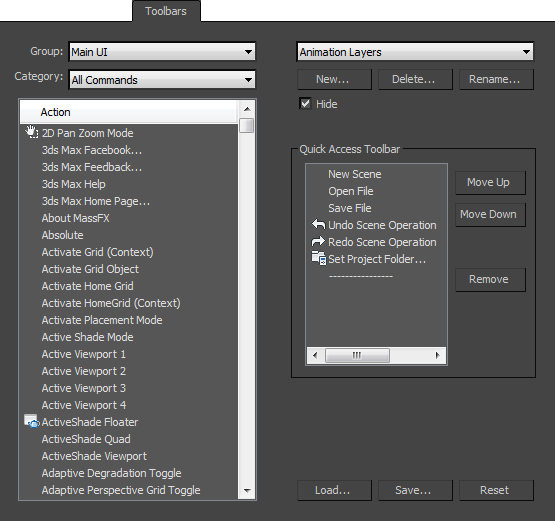
- Dropdown-Liste "Gruppe"
- Damit können Sie den funktionellen Kontext auswählen, den Sie anpassen wollen. Zu den Kontexten gehören das Hauptprogramm (Benutzeroberfläche), die Spuransicht und der Material-Editor.
- Dropdown-Liste Kategorie
- Damit wählen Sie unter den Kategorien von Benutzeroberflächenaktionen für die ausgewählte Gruppe.
- Liste "Aktion"
- Zeigt alle für die ausgewählte Gruppe und die ausgewählte Kategorie verfügbaren Aktionen und Tastaturbefehle an.
- [Werkzeugkästen-Dropdown-Liste]
- Damit können Sie zwischen vorhandenen Werkzeugkästen (mit Ausnahme des Hauptwerkzeugkastens, der nicht angepasst werden kann) wählen.
- Neu
- Öffnet das Dialogfeld "Neuer Werkzeugkasten". Geben Sie den Namen des Werkzeugkastens ein, die Sie erstellen möchten, und klicken Sie auf "OK". Der neue Werkzeugkasten wird klein und verschiebbar angezeigt.
Sobald Sie einen Werkzeugkasten erstellt haben, können Sie ihr auf drei Arten Befehle hinzufügen:
- Ziehen Sie Aktionen aus dem Aktionsfenster auf der Registerkarte "Werkzeugkästen" des Dialogfelds "Benutzeroberfläche anpassen" in Ihren Werkzeugkasten.
- Ziehen Sie Schaltflächen mit
 aus einem beliebigen Werkzeugkasten in Ihren Werkzeugkasten. Durch diese Aktion werden in Ihrem Werkzeugkasten Kopien dieser Schaltflächen erstellt.
aus einem beliebigen Werkzeugkasten in Ihren Werkzeugkasten. Durch diese Aktion werden in Ihrem Werkzeugkasten Kopien dieser Schaltflächen erstellt. - Ziehen Sie Schaltflächen mit
 aus einem beliebigen Werkzeugkasten in Ihren Werkzeugkasten. Durch diese Aktion werden diese Schaltflächen aus dem ursprünglichen Werkzeugkasten in Ihren Werkzeugkasten verschoben.
aus einem beliebigen Werkzeugkasten in Ihren Werkzeugkasten. Durch diese Aktion werden diese Schaltflächen aus dem ursprünglichen Werkzeugkasten in Ihren Werkzeugkasten verschoben.
- Löschen
- Löscht das Werkzeugkastenelement, das in der Werkzeugkästenliste angezeigt wird.
- Umbenennen
- Öffnet das Dialogfeld "Werkzeugkasten umbenennen". Wählen Sie in der Werkzeugkästenliste einen Werkzeugkasten aus, um die Schaltfläche "Umbenennen" zu aktivieren. Klicken Sie auf "Umbenennen", ändern Sie den Namen des Werkzeugkastens, und klicken Sie auf "OK". Der Name des Werkzeugkastens wird im Werkzeugkastenfenster geändert.
- Ausblenden
- Wechselt die 3ds Max-Fensteranzeige des Werkzeugkastens, der in der Werkzeugkastenliste ausgewählt ist.
Bereich "Schnellzugriff-Werkzeugkasten"
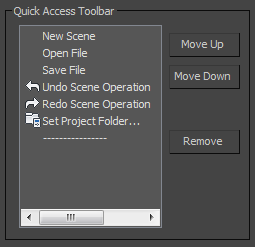
- [Liste der Schaltflächen]
- Zeigt die Schaltflächen, die gegenwärtig im Schnellzugriff-Werkzeugkasten angezeigt werden.
Sie können eine Schaltfläche der Liste hinzufügen, indem Sie sie aus der Liste "Aktion" auf die Liste ziehen.
- Nach oben
- Verschiebt die ausgewählte Schaltfläche nach oben in der Liste, d. h. die Schaltfläche wird im Werkzeugkasten nach links verschoben.
- Nach unten
- Verschiebt die ausgewählte Schaltfläche nach unten in der Liste, d. h. die Schaltfläche wird im Werkzeugkasten nach rechts verschoben.
- Entfernen
- Entfernt die ausgewählte Schaltfläche aus der Liste und dem Werkzeugkasten.
- Laden
- Öffnet das Dialogfeld "UI-Datei laden". Ermöglicht das Laden von benutzerdefinierten CUIX-Dateien (Benutzeroberflächen-Dateien).
- Speichern
- Öffnet das Dialogfeld "UI-Datei speichern unter". Damit können Sie alle Änderungen an der Benutzeroberfläche in einer CUIX-Datei speichern.
- Zurücksetzen
- Stellt die Vorgabeeinstellung (defaultUI.cuix) wieder her.